Agilize seu faturamento com o Invoice Tracking System da Factorial . Carregue faturas facilmente e use nossa tecnologia OCR para extração automatizada de dados, economizando tempo e reduzindo erros. Simplifique lançamentos contábeis e obtenha melhor controle financeiro.
Onde encontrar faturas
- Na barra lateral, vá para Gastos → Faturas
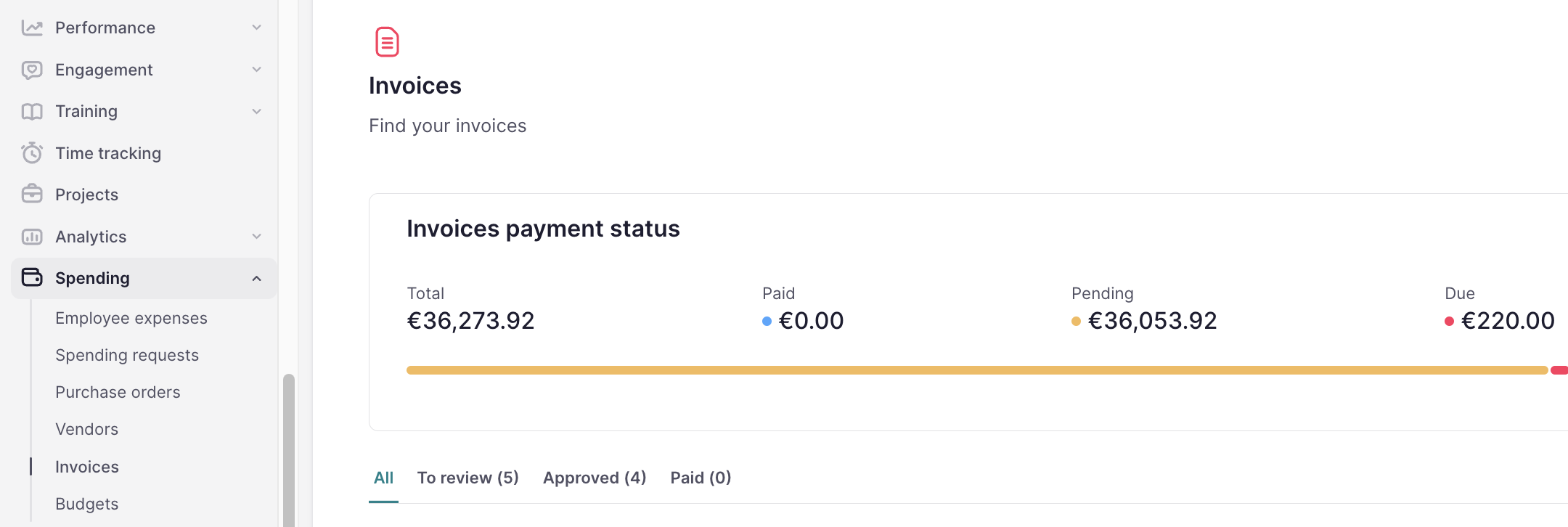
Status de pagamento de faturas
Acompanhe o status do pagamento da sua fatura aqui. Acesse informações detalhadas para gerenciar suas finanças de forma eficaz e garantir pagamentos pontuais aos fornecedores. As principais métricas fornecidas incluem:
- Total: valor total de pagamentos registrados.
- Pago: valor total que foi pago com sucesso.
- Pendentes: faturas que ainda não foram pagas, mas estão dentro do prazo de pagamento.
- Vencidas: faturas que permanecem sem pagamento após a data de vencimento.
- Número de faturas pendentes e vencidas: uma contagem de faturas pendentes e vencidas.
- Valor base e impostos: detalhamento dos valores da fatura, distinguindo entre o valor base e quaisquer impostos associados.

💡 Esses dados são dinâmicos e serão ajustados com base nos filtros que você definir.
Como gerenciar o status das faturas
Suas faturas podem passar por quatro status distintos:
- Para revisar: faturas carregadas entram neste estágio para verificações de precisão. Após a verificação, clique em Aprovar ou Rejeitar .
- Aprovado: as faturas estão prontas para serem pagas.
- Rejeitadas: as faturas são marcadas como Rejeitadas devido a discrepâncias ou erros.
- Pago: faturas que concluíram todos os processos e foram pagas. Você pode marcá-las como pagas lá ou por meio de conciliação bancária.
Para alterar o status:
- Abra a fatura que deseja atualizar
- Selecione a ação
- Faturas rejeitadas não podem ser movidas para outros status.
- As faturas em análise podem ser movidas para os status: Rejeitada, Aprovada ou Aprovada e paga.
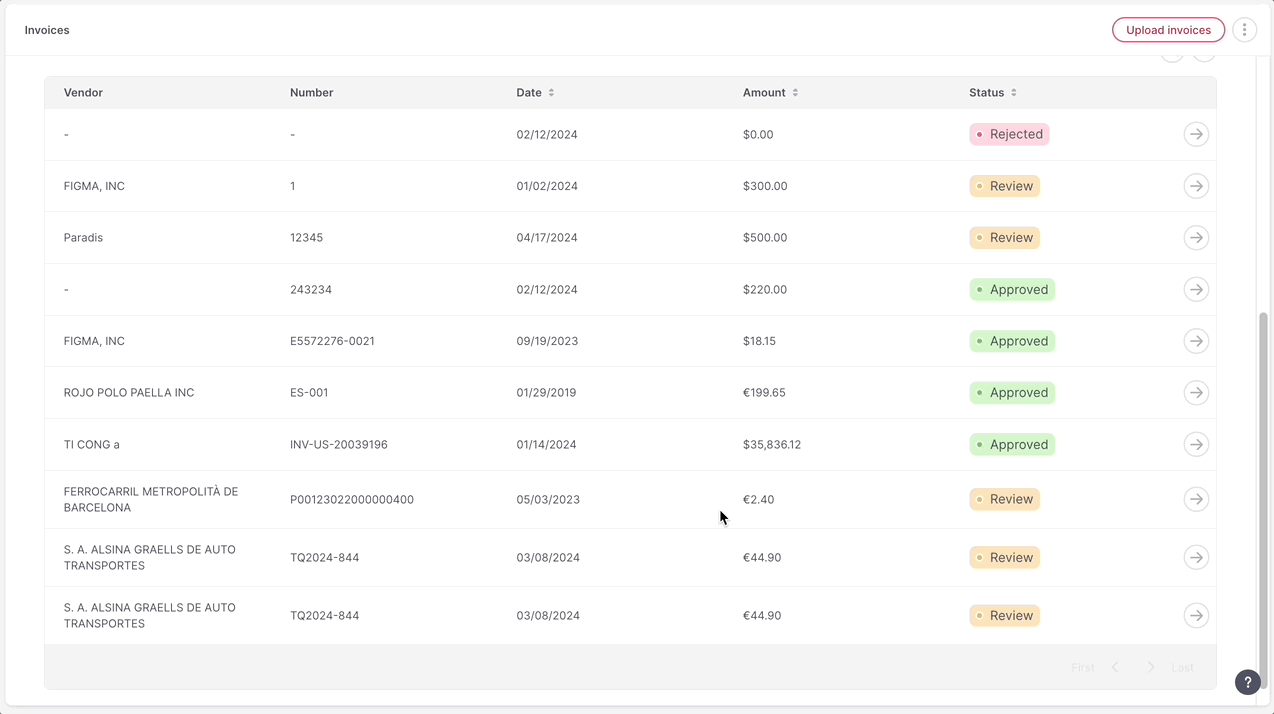
Como fazer upload de faturas em massa
- Na seção Faturas, clique em Carregar faturas no canto superior direito
- Selecione um arquivo ou arraste-o para a área designada
- Clique em Concluir e fechar
- Nosso sistema OCR lerá automaticamente os dados e preencherá automaticamente as informações
- Revise os dados pré-preenchidos para verificar a precisão
- Se necessário, você pode criar um novo fornecedor diretamente desta página
- Clique em Aprovar
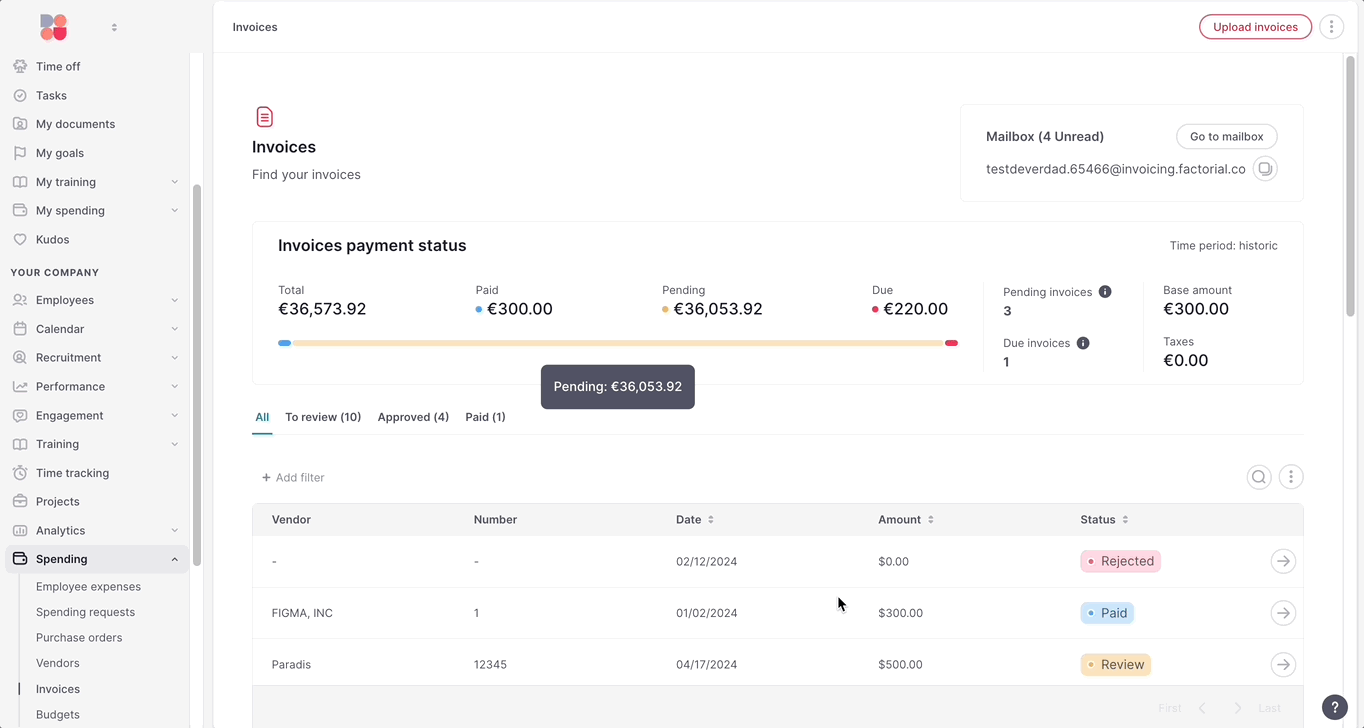
Como receber faturas na caixa de correio
Você tem uma caixa de correio para receber e visualizar faturas por e-mail. Ela funciona apenas como uma caixa de entrada, então você não pode enviar ou responder e-mails deste endereço.
- Vá para a seção Faturas
- Copie o endereço de e-mail no canto superior direito
- Todas as suas faturas serão recebidas na caixa de correio e lidas automaticamente pelo nosso OCR

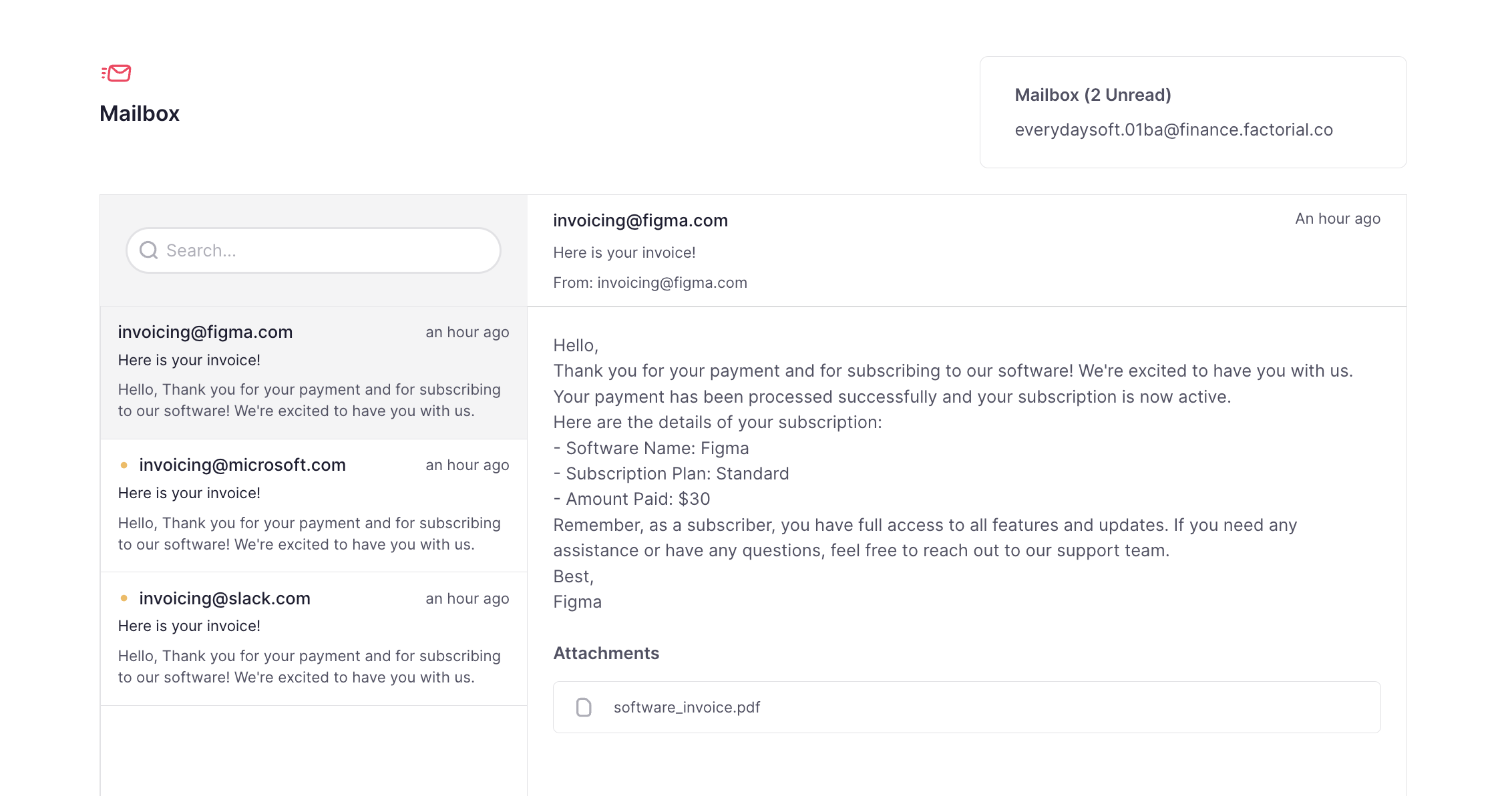
Como exportar faturas
- Vá para a seção Faturas
- Clique no ícone de três pontos no canto superior direito
- Selecione Exportar faturas
- Escolha o formato desejado, aplique os filtros necessários e configure os nomes das colunas de acordo com suas necessidades
- Clique em Salvar
💡 Você receberá um e-mail com o arquivo exportado, e também poderá encontrá-lo na seção de documentos do Factorial .
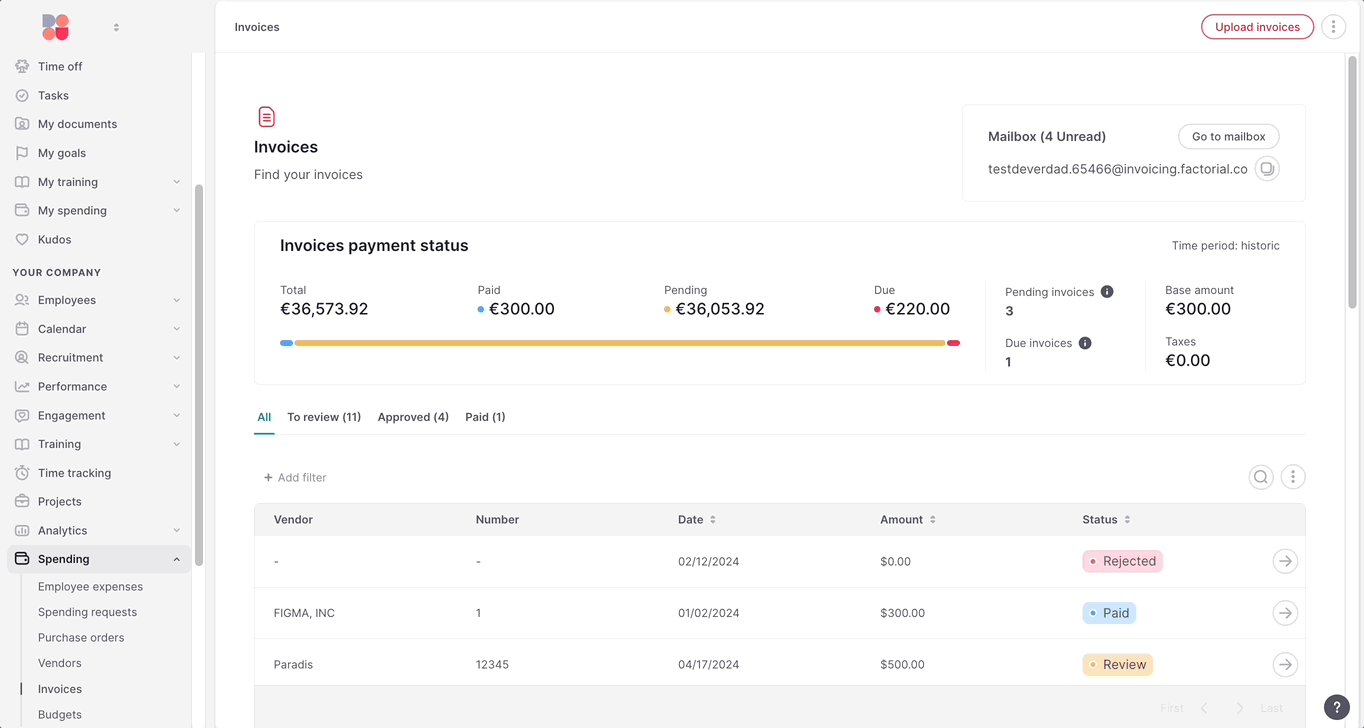
Como gerenciar contas bancárias
Aprenda a gerenciar suas contas bancárias dentro Factorial , simplificando as operações financeiras com integração e automação perfeitas.
1. Adicionando manualmente uma conta bancária
- Clique no botão "Adicionar conta".
- Selecione a entidade legal para a qual você deseja adicionar a conta bancária.
- Selecione 'Adicionar manualmente' e clique em 'Avançar'.
Informações básicas : Insira os detalhes necessários para iniciar a agregação de dados:
- Alias da conta : atribua um nome exclusivo para fácil identificação.
-
Opções de formato de conta : Escolha uma das seguintes:
- IBAN
- Número da conta + código de classificação
- Número da conta + número de roteamento
- Nome do banco + número da conta
- CLABE
- Outro
- Moeda : especifique a moeda da conta.
Sua conta será criada automaticamente após o preenchimento desses detalhes!
2. Adicionar uma conta bancária via Open Banking
- Clique no botão "Adicionar conta".
- Selecione a entidade legal à qual você deseja adicionar a conta bancária.
- Escolha seu banco na lista fornecida e clique em "Avançar".
- Clique em 'Finish and Synchronize'. Você será redirecionado para a página de login do seu banco para fazer login com segurança.
Insira suas credenciais de login bancário para começar a importar suas contas bancárias e transações. Sua conta bancária será conectada com Factorial por 90 dias, permitindo que mantenhamos suas transações atualizadas para fácil reconciliação com faturas e facilitando processos de reconciliação bancária suaves.
Reconecte sua conta bancária
Nos últimos 90 dias, pediremos que você se reconecte para que possamos continuar tendo acesso às transações bancárias. Você verá a conta bancária com a tag “expired”.
Informações adicionais
-
O que significa "Concluir configuração da conta"?
- Você deve revisar certos detalhes bancários, como alias da conta, IBAN ou moeda, e pediremos que você selecione uma conta contábil para o banco. Esta etapa é necessária para criar os lançamentos contábeis correspondentes em seu sistema de contabilidade.
-
O que significa "Concluir criação de conta"?
- Este status indica que você iniciou o processo de conexão com um banco, mas não o concluiu.
Como excluir uma conta?
Dentro da conta, clique em ver detalhes e lá você encontrará a opção de excluir a conta.
Principais funcionalidades na seção Contas bancárias
Ver detalhes
Acesse um painel lateral que exibe detalhes da conta, incluindo entidade legal, nome do beneficiário, IBAN e moeda.
- Clique em Ver detalhes
Lá dentro você encontrará:
- Informações da conta : exibe detalhes como entidade legal, nome do beneficiário, IBAN e moeda.
- Seleção de conta contábil : permite selecionar a conta contábil correspondente para o banco.
- Última sincronização : mostra a data de sincronização mais recente com o banco.
- Excluir conta : se precisar remover a conta bancária do sistema, você pode fazer isso aqui.
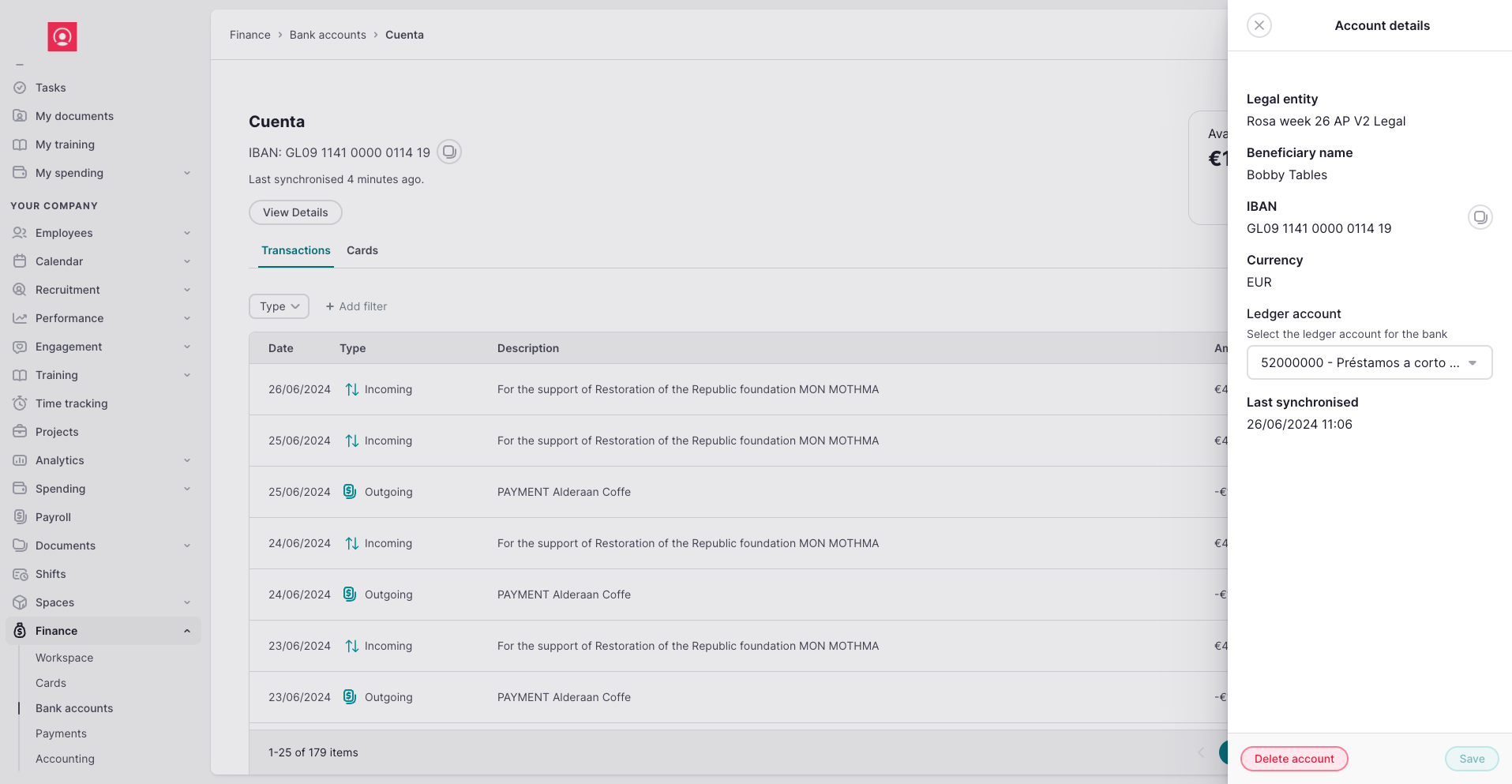
Importar transações bancárias
Carregue um arquivo para importar suas transações bancárias para Factorial . Basta arrastar e soltar o modelo concluído, que fornecemos para você preencher com dados exportados do seu banco, no sistema.
Esta etapa é essencial para contas bancárias adicionadas manualmente. Para contas bancárias conectadas via Factorial , é opcional, mas recomendado se você precisar importar transações passadas que não foram capturadas anteriormente.
Para importar transações bancárias:
- Clique em Importar transações bancárias
- Baixe nosso modelo
- Recupere os dados da transação do seu banco e preencha o modelo adequadamente
- Arraste e solte o modelo preenchido no Factorial . Se ocorrer algum erro, nós o guiaremos para corrigi-lo até que o upload seja bem-sucedido.
- Clique em Importar dados
Transações de exportação
Personalize e exporte seus dados de transações em vários formatos, adaptando as informações exportadas às suas necessidades.
Para exportar transações:
- Navegue até a seção da conta bancária desejada
- Clique no ícone de três pontos e selecione Exportar transações
- Escolha seu formato, aplique os filtros necessários e configure os nomes das colunas de acordo com suas necessidades
- Clique em Salvar
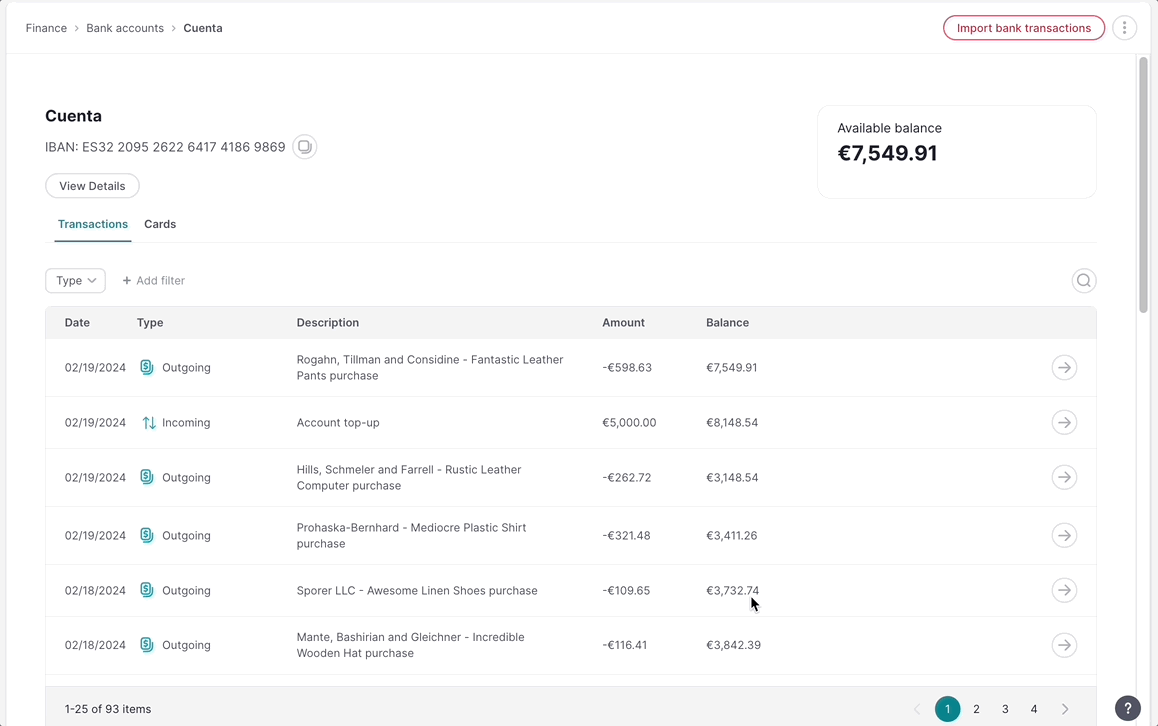
💡 Em breve: Agregação de contas bancárias
Visualize todas as suas contas em um só lugar para ter uma visão geral consolidada, eliminando a necessidade de alternar entre várias interfaces ou aplicativos bancários.
Conciliação bancária
A reconciliação bancária envolve a correspondência de suas transações bancárias com registros comerciais, incluindo faturas de clientes, contas de fornecedores e pagamentos. Esse processo essencial é necessário para a maioria das empresas e fornece vários benefícios. Ele ajuda a minimizar erros em relatórios financeiros, melhora a detecção de fraudes e otimiza o gerenciamento de fluxo de caixa.
Graças à IA de reconciliação bancária da Factorial , o sistema pré-seleciona e sugere automaticamente faturas correspondentes, agilizando o processo de reconciliação.
Visão geral da visão de reconciliação bancária
A interface de reconciliação bancária é dividida em três seções principais: transações, entradas de contrapartida e entrada resultante .
- Painel esquerdo : exibe transações bancárias que estão pendentes de reconciliação. Você pode utilizar o filtro para alternar entre transações pendentes e reconciliadas
- Painel direito : aqui, você pode combinar transações com as faturas aprovadas e visualizar entradas de contrapartida. Apenas faturas aprovadas são elegíveis para reconciliação
Processo de reconciliação
Siga estas etapas para reconciliar uma transação bancária:
- Selecione uma transação bancária : clique na transação que deseja conciliar
- Sugestão de IA : nossa ferramenta de IA irá sugerir automaticamente a fatura correspondente
- Reconciliar : Se os detalhes estiverem corretos, clique no botão "Reconciliar"
- Confirmação : a transação será marcada como reconciliada e o status da fatura será atualizado para 'Pago'.
- Opção de rejeição : se necessário, você pode rejeitar a sugestão da IA e escolher outra fatura manualmente
Cenários abrangidos
- Uma fatura - Uma transação bancária
- Pagamento parcial: uma fatura → 1ª transação bancária + 2ª transação bancária
- Várias faturas - Uma transação bancária
- Uma fatura - Várias transações bancárias
- Reconciliar sem documento
Se você precisar adiar a reconciliação de uma transação bancária , você pode usar a função soneca . Basta selecionar a transação, clicar em Soneca e escolher a duração pela qual você deseja atrasar a reconciliação.
Reconciliação dentro da seção Fatura
Você também pode iniciar a reconciliação diretamente na seção de fatura:
- Acesse a fatura : navegue até uma fatura aprovada e clique nela
- Transações associadas : nos detalhes da fatura, você encontrará uma seção “Transações associadas” com um botão “Reconciliar”
- Reconciliar : ao clicar, uma nova visualização exibirá todas as transações bancárias relacionadas
- Reconciliação completa : selecione a transação apropriada e confirme a reconciliação
Este método suporta os mesmos cenários de reconciliação mencionados anteriormente.
Como exportar seus dados de transação
-
Selecione o formato de exportação e o intervalo de datas:
- Escolha entre um arquivo CSV ou Excel e as datas de início e término para as transações que você deseja baixar. Isso permite que você personalize o período para o qual você precisa dos dados.
-
Receba seus dados:
- Após selecionar as datas, o sistema processará sua solicitação. Você receberá uma notificação por e-mail com um link para baixar seus dados.
-
Baixe e revise o arquivo Excel:
- O arquivo que você receberá estará no formato Excel. Ele inclui todas as transações, faturas, links para as faturas e detalhes de reconciliação.
- Baixe o arquivo no link fornecido no e-mail e salve-o no seu dispositivo.
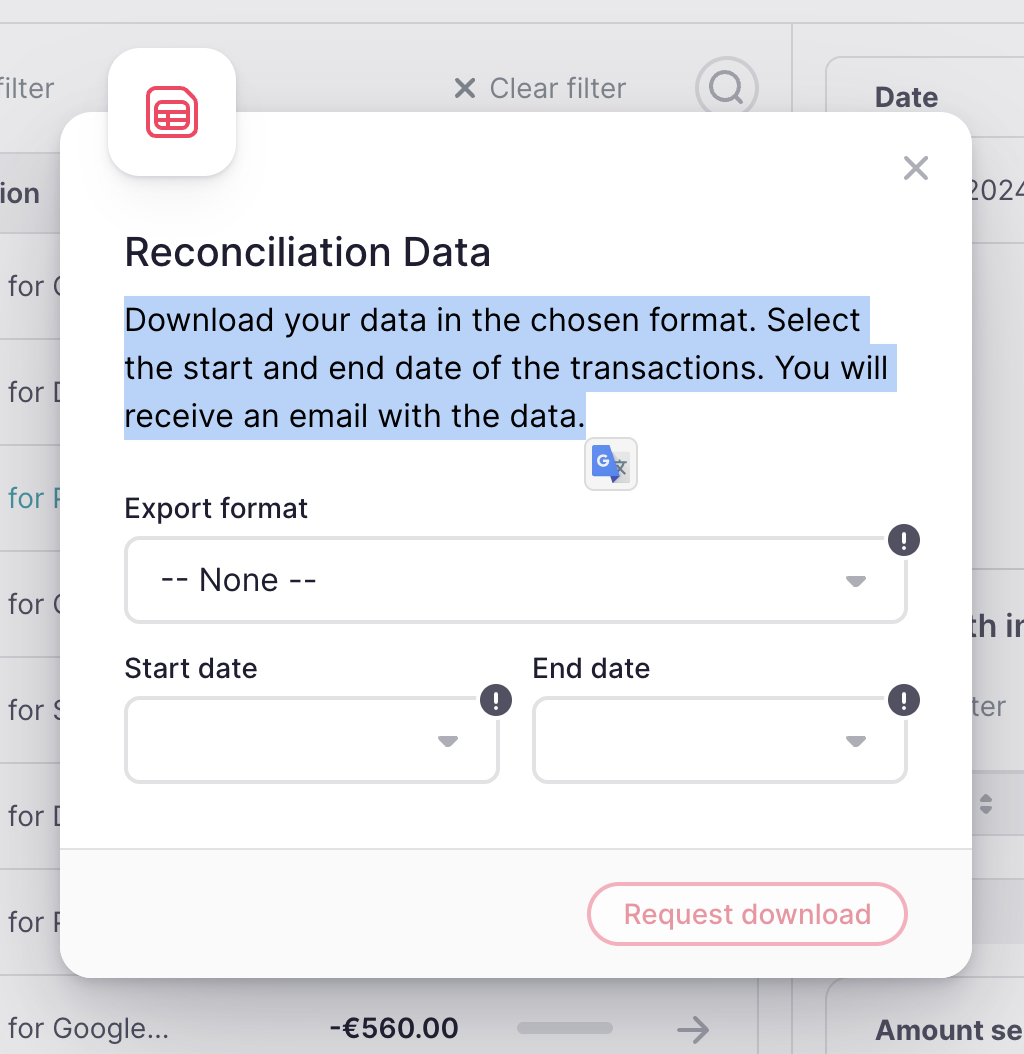
Contabilidade
Plano de Contas
O Plano de Contas é uma lista abrangente de todas as contas usadas para registrar transações financeiras no razão geral de uma organização. Você pode acessar o Plano de Contas na seção Contabilidade .
Configuração
Para importar contas, navegue até a seção Contabilidade e clique em Importar contas .
Uma caixa de diálogo aparecerá, permitindo que você:
- Baixar um modelo : Baixe um modelo do Excel que inclua todas as contas contábeis usadas atualmente pela sua empresa.
- Carregar modelo concluído : depois de inserir suas contas contábeis no modelo do Excel, carregue-o novamente no Factorial para atualizar seu sistema com as novas informações.
Benefícios de ter um plano de contas
Ter um Plano de Contas bem organizado ajuda você a:
- Associe contas contábeis a contas bancárias e fornecedores específicos, melhorando a clareza e o gerenciamento financeiro.
Reconciliação Automatizada
Factorial criará automaticamente lançamentos contábeis para este segmento da contabilidade, simplificando seu processo de reconciliação e reduzindo a entrada manual de dados.
Contas contábeis
Como adicionar novas contas contábeis
- 1. Crie uma nova conta : adicione facilmente novas contas contábeis diretamente no Factorial , garantindo que seu Plano de Contas permaneça abrangente e atualizado.
- 2. Baixe e modifique o modelo de conta : baixe o modelo de conta pré-preenchido com dados existentes, adicione novas contas contábeis no Excel e importe-o novamente para Factorial .
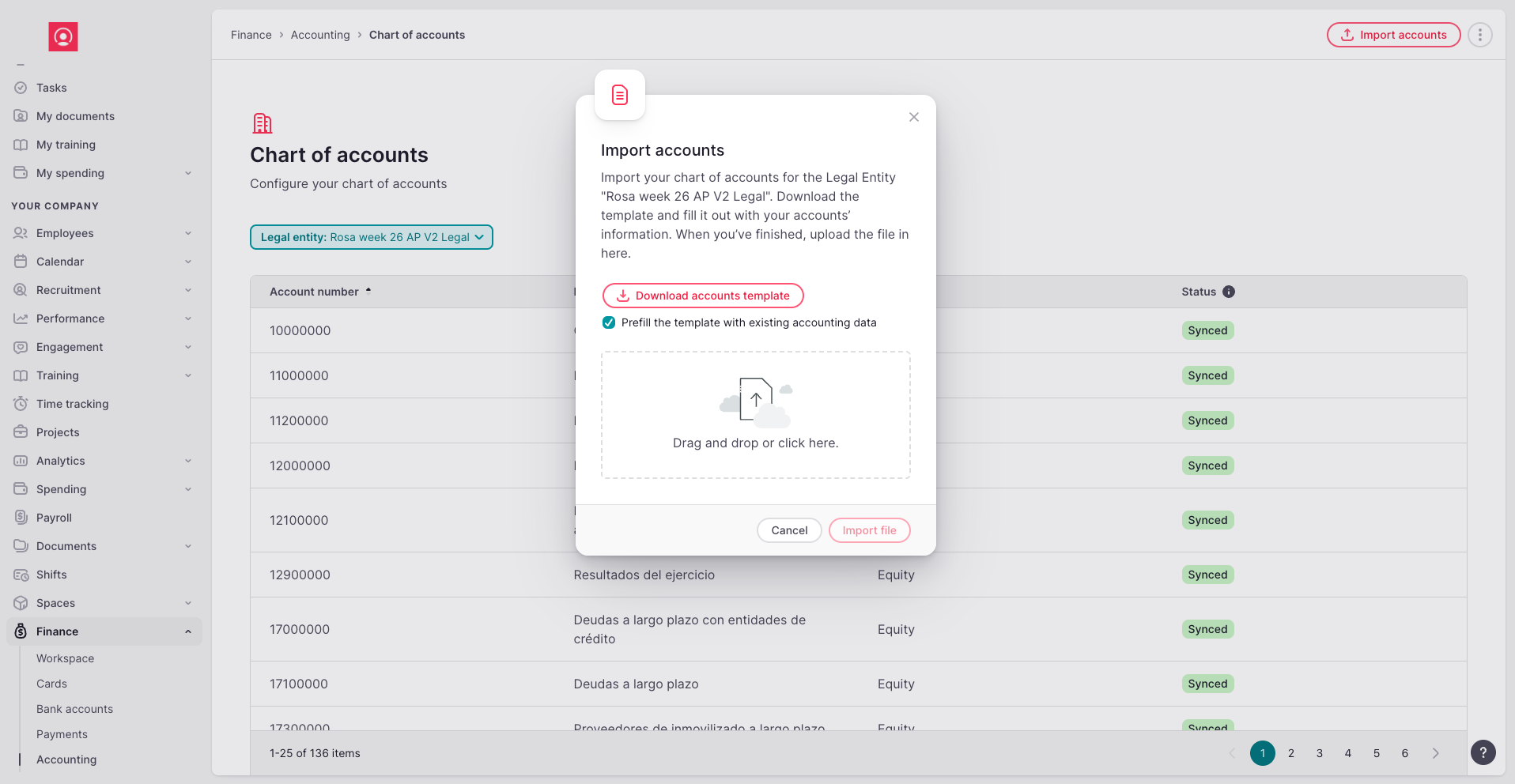
Editar uma conta contábil
- Para editar uma conta contábil existente, basta clicar no botão "Editar" .
- Faça as alterações necessárias e salve as atualizações.
Mesclar uma conta contábil
- Para mesclar duas contas contábeis, selecione a conta que deseja mesclar.
- Siga as instruções para combinar as transações e saldos das duas contas em um único livro-razão. Mesclar é útil para consolidar contas semelhantes ou redundantes.
Excluir uma conta contábil
- A exclusão de uma conta contábil só é possível quando nenhuma transação ou movimentação foi registrada nessa conta.
- Se uma conta não tiver histórico de movimentação, você pode excluí-la com segurança selecionando a opção "Excluir" .
Razão Geral
A página Razão Geral é onde você encontrará todos os lançamentos contábeis que registram as transações financeiras da sua empresa.
Diários de entrada gerados automaticamente
- Os diários de entrada são criados automaticamente nos seguintes cenários:
- Quando você recebe uma fatura de um fornecedor.
- Quando uma transação bancária é recebida na sua conta bancária conectada.
- Quando você concilia transações bancárias com faturas.
- Factorial cuida da criação desses lançamentos contábeis, garantindo a precisão, desde que você tenha atribuído contas contábeis às entidades apropriadas (por exemplo, impostos, fornecedores, contas bancárias).
Edição manual de diários de faturas
- Ao contrário das transações e reconciliações bancárias, os lançamentos contábeis de faturas podem precisar de revisão ou ajustes manuais.
- Você pode editar as linhas de lançamento contábil das faturas antes de registrá-las no Razão Geral.
- Certifique-se de que todas as linhas de entrada estejam corretas (como valores de débito e crédito correspondentes) antes de finalizar.
Finalizando e registrando entradas
- Depois de revisar as entradas e verificar se tudo está correto, você pode prosseguir para registrar os lançamentos contábeis no Razão Geral.
Entradas de rascunho
A seção Lançamentos de Rascunho armazena os lançamentos contábeis não finalizados, normalmente criados ao contabilizar uma fatura.
Revisando entradas de rascunho
- Nesta seção, você encontrará rascunhos que precisam de revisão ou conclusão adicional antes de serem publicados no Razão Geral.
- Factorial irá alertá-lo sobre quaisquer problemas com o rascunho, como:
- Valores de débito e crédito desequilibrados .
- Informações ausentes ou campos obrigatórios.
Finalizando entradas de rascunho
- Depois que todos os erros forem corrigidos e as linhas de entrada forem balanceadas, o diário de entrada será considerado pronto para lançamento.
- Você pode então prosseguir para registrar o rascunho no Razão Geral.
Como gerenciar e atribuir contas contábeis
Configure e atribua facilmente contas contábeis a cada fornecedor, conta bancária e entidade tributária com nossas configurações contábeis simplificadas.
Acessando o Painel de Configuração
- Navegue até Configurações .
- Selecione Contabilidade para abrir o painel de configuração.
1. Definir contas contábeis padrão
- Factorial fornece uma configuração para atribuir automaticamente contas contábeis às transações.
- Na seção Configurações por padrão , você pode atribuir contas contábeis padrão para:
- Impostos
- Fornecedores
- Contas bancárias
2. Evite a atribuição manual
- Ao definir contas contábeis padrão, você economiza tempo e elimina a necessidade de atribuir contas manualmente para cada transação ou entidade.
Atribuição de contas contábeis
-
Contas bancárias
- Atribuição direta : navegue até cada conta bancária e atribua diretamente a conta contábil apropriada.
-
Via Painel de Detalhes : Alternativamente, acesse o painel "Exibir Detalhes" em cada conta bancária específica para fazer atribuições.
-
Fornecedores
- Atribuição direta : clique em cada fornecedor e selecione a conta contábil adequada para aquele fornecedor.
-
Via Perfil do Fornecedor : Vá para a seção do fornecedor na barra lateral e você pode adicionar ou atualizar a conta contábil no perfil de cada fornecedor.
-
Gerenciando impostos
- Criar e Atribuir Impostos : Clique em Impostos nas configurações de contabilidade. Aqui, você pode criar e definir os impostos que sua empresa utiliza.
- Atribuir contas contábeis : para cada imposto, como IVA ou outros impostos aplicáveis, você pode atribuir a conta contábil correspondente para garantir rastreamento e relatórios precisos.
Como pagar faturas e reembolsar despesas via arquivo SEPA
Com esse recurso, você pode pagar faturas e reembolsar despesas por meio de um arquivo SEPA, agilizando seus processos de pagamento. Abaixo está um guia passo a passo sobre como usar esse recurso.
Pagando faturas
1. Selecione as faturas a pagar
- Navegue até a seção Faturas .
- Selecione as faturas que deseja pagar.
- Clique no botão CTA "Enviar para pagar" à direita
2. Vá para Pagamentos Pendentes
- Após enviar as faturas para pagamento, acesse a seção Pagamento através da barra de navegação.
- Na seção Pagamentos Pendentes , você verá uma lista de faturas e despesas prontas para pagamento.
3. Crie um pagamento em massa
- Selecione as faturas que deseja pagar.
- Pressione o CTA “Pagamento em massa”.
- Aparecerá um modal onde você pode:
- Crie um novo pagamento em massa ou
- Adicionar faturas a um pagamento em massa existente
4. Preencha os detalhes do pagamento
- Ao criar um novo pagamento em massa, forneça as seguintes informações:
- Nome do pagamento
- Conta bancária da qual pagar
- Descrição do pagamento
- Para adicionar a um pagamento em massa existente, basta selecionar o pagamento relevante na lista:
5. Rastreie o status dos pagamentos em massa
- O novo pagamento em massa aparecerá na página Pagamento em massa .
- Aqui, você verá detalhes importantes do pagamento, como:
- Montante total
- Faturas
- Despesas
- Datas de vencimento
- Você também verá o status de cada pagamento em massa:
- Pendente
- Em andamento
- Pago

6. Gerenciar faturas em um pagamento em massa
- Clique em qualquer pagamento em massa para visualizar a lista de faturas que ele inclui.
- Você pode:
- Remova faturas do pagamento em massa.
- Adicione mais faturas , se necessário.
7. Baixe o arquivo SEPA
- Quando o pagamento em massa estiver pronto, pressione o botão "Baixar arquivo SEPA" .
- Esta ação fará o download de um arquivo XML, que você deverá enviar ao seu banco para pagamento.
8. Reconciliar pagamentos
- Assim que o pagamento aparecer nas suas transações bancárias, Factorial sugerirá automaticamente a conciliação com o pagamento em massa correspondente.
- Esta etapa garante que todas as faturas sejam marcadas como Pagas , o status do pagamento em massa seja atualizado para Pago e as entradas contábeis relacionadas sejam criadas no Razão Geral.
Reembolso de despesas
1. Selecione Despesas Aprovadas
- Na seção Despesas , selecione as despesas aprovadas que você deseja reembolsar.
- Selecione a opção “Reembolsar através da SEPA”.
2. Adicionar despesas aos pagamentos pendentes
- Essas despesas selecionadas serão adicionadas à seção Outstanding Payments , semelhante às faturas. Se houver um IBAN faltando para um funcionário, informaremos você sobre esse erro.
3. Crie um pagamento em massa
- Siga os mesmos passos descritos para faturas para criar um pagamento em massa para despesas.
4. Finalize o pagamento
- Baixe o arquivo SEPA e carregue-o no seu banco.
- Factorial reconciliará automaticamente o pagamento assim que ele aparecer nas suas transações bancárias.
Como reconciliar um pagamento em massa SEPA
Visão geral
Quando o banco da sua empresa estiver conectado ao Factorial , você poderá facilmente reconciliar pagamentos em massa SEPA diretamente da seção Transações Bancárias . Veja como reconciliar pagamentos e garantir que suas faturas e lançamentos contábeis estejam atualizados corretamente.
Reconciliar um pagamento em massa SEPA
1. Revise as transações bancárias
- Navegue até a seção Transações Bancárias .
- Factorial refletirá automaticamente o pagamento assim que ele aparecer na sua conta bancária conectada.
2. Pagamento em massa sugerido
- Ao clicar na transação bancária, Factorial sugerirá automaticamente o Pagamento em Massa correspondente ao valor da transação.
3. Confirmar reconciliação
- Selecione a opção "Conciliar" para concluir o processo de reconciliação.
4. Atualizações Automáticas
- Uma vez reconciliados:
- O status das faturas associadas ao pagamento em massa será atualizado para Pago .
- O Pagamento em Massa também será marcado como Pago .
- Os diários de entrada serão criados automaticamente no Razão Geral , garantindo que seus registros contábeis sejam atualizados corretamente.